「ChatGPTを使おうとしたらエラーが出た…」
「原因がわからず困っている」
そんな方のために、よくあるChatGPTのエラーとその解決方法を、初心者向けにやさしく解説します。
難しい操作は必要ありません。
誰でもできる確認ポイントと、すぐ試せる対処法をステップごとにまとめました。
まず確認!エラーが出たときのチェックリスト
エラーが出た場合、まず以下の4つを順に確認してみましょう。
- ネット接続が安定しているか
- ChatGPTの公式サイトがアクセス可能か
- ログイン状態が切れていないか
- 使用している端末やブラウザに不具合がないか
これらの基本的な確認で、多くのエラーは解消できます。
よくあるエラーとその原因
● エラー1:「Something went wrong(何か問題が発生しました)」
原因:
- 一時的なサーバー混雑
- 通信が不安定
- ブラウザのキャッシュが古い
対処法:
- ページを再読み込みする(F5キー/リロードボタン)
- ブラウザを一度閉じて開き直す
- キャッシュとCookieをクリアする
● エラー2:「Network error(ネットワークエラー)」
原因:
- 回線が一時的に切れている
- モバイル通信が不安定
対処法:
- Wi-Fi接続に切り替える
- 別のネットワーク環境で再試行
- オフラインモードになっていないか確認
● エラー3:「Too many requests(リクエストが多すぎます)」
原因:
- 短時間に連続で質問しすぎた
- 利用者の集中によるアクセス制限
対処法:
- 1~2分待ってから再アクセス
- 無料プランの場合、アクセス制限がかかりやすいため注意
- 頻繁に出る場合は有料プラン(Plus)を検討しても◎
● エラー4:「You have been signed out(ログアウトされました)」
原因:
- セッションの自動切断(長時間放置)
- 複数端末で同時にログインしている
対処法:
- 再ログインする(メールアドレス+パスワード or Googleアカウント)
- 他の端末でログインしている場合はログアウトする
● エラー5:画面が真っ白で動かない/入力できない
原因:
- ブラウザとの相性や一時的な不具合
対処法:
- 別のブラウザで開く(例:Chrome → Safari)
- スマホでアクセスする
- アプリ版(iOS/Android)を試してみるのも1つの方法
それでも解決しない場合の対策
以下の方法で「初期状態」に戻すと、エラーが解消するケースもあります。
- ChatGPTのキャッシュを削除
- 別アカウントで試す
- ブラウザの拡張機能を一時無効にする
- 公式サポート(help.openai.com)を確認する
プランによってエラー頻度は変わる?
無料版では混雑時に制限されることがあり、エラーが出やすくなります。
一方、有料版(ChatGPT Plus)を利用すると、優先的に処理されるためエラー発生率が大幅に下がるという傾向があります。
ただし、軽いエラーは無料でも自力で十分に解決可能です。
まとめ|エラーの多くは「再読み込み」「再ログイン」で直る
- 一時的な不具合はページの更新だけで解決するケースも多い
- 落ち着いて一つずつ確認すれば、初心者でも十分に対処可能
- 無理に操作せず、まずは原因を冷静に特定することが大切です
関連記事
chatgpt ログインできない|原因と対策まとめ【初心者向け】
https://www.chatgpthowto.jp/troubleshooting/chatgpt-login-issues/
chatgpt 無料で使う方法と注意点|有料との違いも解説
https://www.chatgpthowto.jp/basics/chatgpt-free-vs-paid/
ChatGPTブラウザ版とアプリ版の違い|使いやすさを徹底比較
https://www.chatgpthowto.jp/comparison/chatgpt-app-vs-browser/
chatgpt 音声入力で会話する方法|アプリ不要で手軽に使う裏技
https://www.chatgpthowto.jp/tools/chatgpthowtojp/chatgpt-voice-input/
Q&A
Q1. ChatGPTで「Something went wrong」というエラーが出たのですが、どうすればよいですか?
このメッセージは、「何らかの問題が発生しました」という非常に一般的なエラーです。
多くの場合、ChatGPT側の一時的なサーバー負荷や、通信環境の不安定さが原因です。
まずは以下の順に試してみてください:
- ページを再読み込みする(F5キーやリロードボタン)
- 一度ブラウザを閉じて、再度開いてログインし直す
- ブラウザのキャッシュとCookieを削除する
特に夜間やアクセス集中時に多く発生するため、時間を置いて再アクセスするのも有効な方法です。
Q2. ChatGPTで「Too many requests」が出て使えません。なぜ起こるのでしょうか?
このエラーは「短時間にリクエスト(質問)を送りすぎた」ことが原因です。
無料プランでは特に、リクエスト制限が厳しく設定されています。
解決方法は以下の通りです:
- 数分〜10分ほど時間を空けてから再アクセスする
- 無駄な連投(Enter連打)を控える
- 連続して質問する場合は、1つの質問の中で情報をまとめる
頻繁にこのエラーが出るようであれば、有料のChatGPT Plus(GPT-4)を検討することで、より安定した利用が可能になります。
Q3. ChatGPTの画面が真っ白のまま動きません。どうすれば直りますか?
画面が白いまま応答がない場合、ブラウザの不具合や拡張機能の干渉、キャッシュ破損が原因となっている可能性があります。
対処方法:
- 別のブラウザ(例:Safari、Firefox、Edgeなど)でアクセスしてみる
- ブラウザのキャッシュを削除する
- 拡張機能(AdBlockやVPNなど)を一時的にオフにする
- スマートフォンで同じURLにアクセスしてみる(端末を変える)
それでも動かない場合は、**OpenAI公式サポートページ(https://help.openai.com/)**で最新の情報を確認するのも有効です。
Q4. ChatGPTにログインできなくなりました。なぜログアウトされるのでしょうか?
ChatGPTはセキュリティとセッション管理の観点から、一定時間操作しないと自動でログアウトされることがあります。
また、複数端末で同時ログインしていると、意図せずログアウトされることもあります。
対処法:
- ログイン画面に戻って、メールアドレスとパスワードで再ログイン
- Google/Appleアカウントを使っている場合は、ログイン元を確認する
- 複数のブラウザやデバイスでログインしている場合は、他方をログアウトしてから再接続
また、ログイン画面がループする場合は、ブラウザの履歴・Cookieを一度削除してみましょう。
Q5. ChatGPTのエラーを減らすために、普段からできる予防策はありますか?
はい、いくつかの簡単な対策でエラーの発生を減らすことができます:
- 通信環境を安定させる(Wi-Fi推奨、モバイル回線は避ける)
- ChatGPTを利用する時間帯を工夫する(深夜や早朝が比較的空いています)
- 1つの質問に内容をまとめて入力し、連投を避ける
- 公式のアプリや最新のブラウザを使用する
- キャッシュやCookieを定期的にクリアする
さらに安定した動作環境を望む場合は、ChatGPT Plusに加入することで、サーバー優先権や高性能モデル(GPT-4)の利用が可能となります。
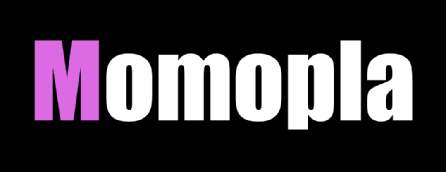



コメント